MPEG- (運動圖像專家組)是用於以數字壓縮格式編碼視聽信息(例如電影,視頻,音樂)的一系列標準的名稱。 憑藉非常複雜的壓縮技術,相同質量的MPEG文件要小得多。
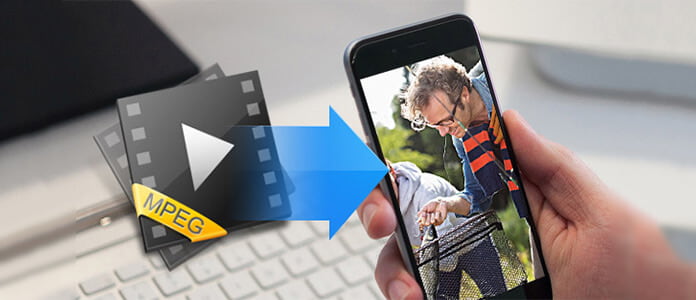
Apple iPhone支持播放MP4和H.264視頻。 如果要在iPhone上欣賞MPEG(MPEG-1 / MPEG-2)視頻,則需要專業的MPEG至iPhone轉換器的幫助。 Aiseesoft iPhone電影轉換器是最好的 MPEG至iPhone轉換器 幫助您在iPhone上欣賞MPEG視頻。 本指南將幫助您逐步成功地將MPEG轉換為iPhone視頻。
步驟 1 安裝MPEG至iPhone轉換器
首先,您需要免費將此MPEG下載到iPhone轉換器並在計算機上安裝該程序。 啟動應用程序後,您將看到如下界面。

步驟 2 添加MPEG視頻
您可以單擊“添加文件”按鈕以輸入要轉換的MPEG文件。

這款MPEG至iPhone的轉換軟件為用戶提供了內置播放器,可以幫助您預覽視頻效果。 播放視頻時,您可以通過單擊相機圖標來捕獲精美的圖片。
步驟 3 自定義輸出視頻效果
如果您對MPEG視頻效果不滿意,此MPEG to iPhone Converter將為您提供強大的視頻編輯功能。

您可以單擊主菜單中的“剪輯”圖標進入修剪窗口。 然後,您可以設置開始時間和結束時間以指定視頻長度。

您還可以在效果窗口中設置亮度,對比度,飽和度,色調和音量,在水印窗口中添加文本/圖像水印,並在裁剪窗口中裁剪視頻幀。
步驟 4 選擇輸出iPhone格式
現在,您可以單擊“配置文件”下拉列表,以選擇MPEG視頻的輸出iPhone格式。 例如,您可以選擇“ Apple iPhone> iPhone MPEG4 Video(* .mp4)”。
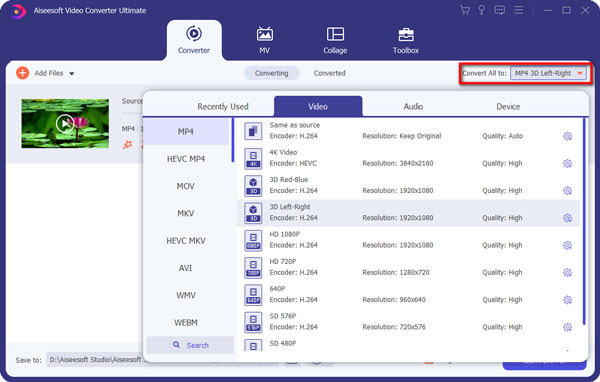
您也可以通過單擊“設置”按鈕來設置許多輸出設置。 在此窗口中,可以設置視頻編碼器,幀速率,視頻比特率,分辨率,音頻編碼器,採樣率,通道,音頻比特率和寬高比。
步驟 5 將MPEG轉換為iPhone
最後一步是單擊主菜單中的“轉換”按鈕,將源MPEG視頻轉換為iPhone兼容的視頻和音頻格式。 幾分鐘之後,這款出色的MPEG至iPhone轉換器將為您帶來完美的輸出質量的精彩iPhone視頻。